So installieren Sie Minecraft auf einem Chromebook
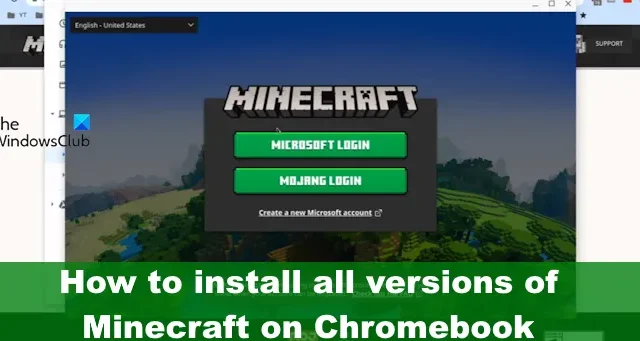
Minecraft ist auf fast jeder Plattform verfügbar, einschließlich Google ChromeOS- Computern. Diese Computer werden als Chromebooks bezeichnet und sind größtenteils auf das Internet ausgerichtet, sodass sie nicht alle Funktionen von Windows ausführen können. Auf Chromebooks können verschiedene Versionen von Minecraft ausgeführt werden, und nicht jeder weiß, dass Minecraft auf einem Chromebook gespielt werden kann.
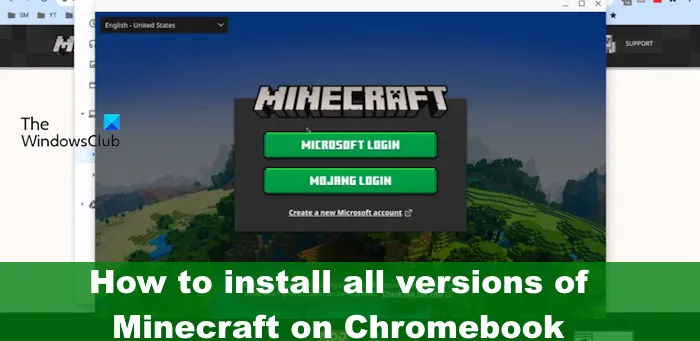
So installieren Sie Minecraft auf einem Chromebook
Um alle Minecraft-Versionen auf einem Chromebook zu installieren, können Sie eine der folgenden Methoden anwenden:
- Installieren Sie Minecraft: Bedrock Edition für Chromebook
- Installieren Sie Minecraft: Java Edition für Chromebook
- Installieren Sie Minecraft: Education Edition für Chromebook
- Spielen Sie Minecraft Classic kostenlos
1] Installieren Sie Minecraft: Bedrock Edition für Chromebook
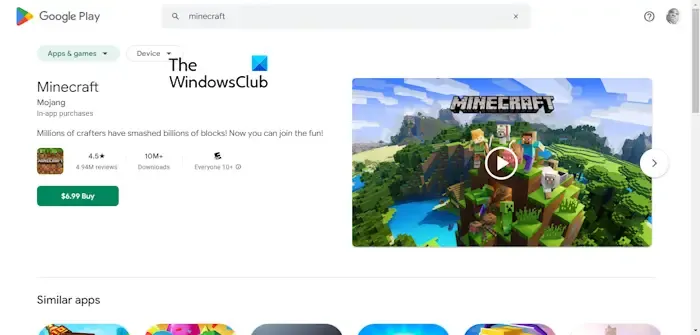
Für diejenigen, die es nicht wissen: Es gibt eine offizielle Minecraft-App für Chromebook-Geräte. Der Preis beträgt 19,99 US-Dollar und ist über den Google Play Store erhältlich . Darüber hinaus erhält der Benutzer Zugriff auf Spiele wie Minecraft und Minecraft Realms sowie die Möglichkeit, Crossplay mit Freunden auf anderen Plattformen zu erleben.
Um fortzufahren, muss Ihr Chromebook die Mindesthardwareanforderungen erfüllen, um Minecraft: Bedrock Edition installieren zu können.
Werfen wir einen Blick auf die empfohlenen Anforderungen:
- Betriebssystem: ChromeOS 111
- Prozessor (CPU): AMD A4-9120C, Intel Celeron N4000, Intel 3865U, Intel i3-7130U, Intel m3-8100Y, Mediatek Kompanio 500 (MT8183), Qualcomm SC7180 oder besser.
- Systemarchitektur: 64-Bit (x86_64, arm64-v8a)
- Speicher (RAM): 4 GB oder mehr
- Speicher: 1 GB oder mehr.
2] Installieren Sie Minecraft: Java Edition für Chromebook
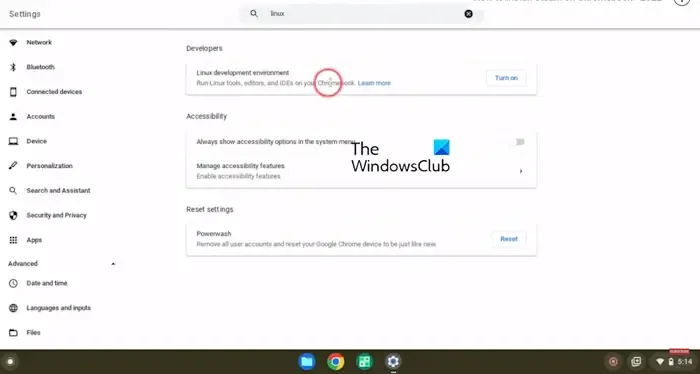
Die Ausführung dieser Version von Minecraft auf Chromebooks ist komplizierter, da sie nur Windows, macOS und Linux unterstützt.
Da Chromebooks jedoch die Linux-Entwicklungsumgebung unterstützen, ist es dann möglich, diese Version des Spiels zu spielen.
Folgendes gilt: Wenn Ihr Chromebook nicht Linux-fähig ist, müssen Sie zunächst zu „Einstellungen“ navigieren und von dort aus zu „ Erweitert “ > „Entwickler“ wechseln .
Klicken Sie dort auf die Linux-Entwicklungsumgebung .
Wählen Sie als Nächstes „Einschalten“ und befolgen Sie die Installationsanweisungen.
Sobald die Linux-Umgebung aktiviert ist, müssen Sie den Computer nun mit dem Internet verbinden.
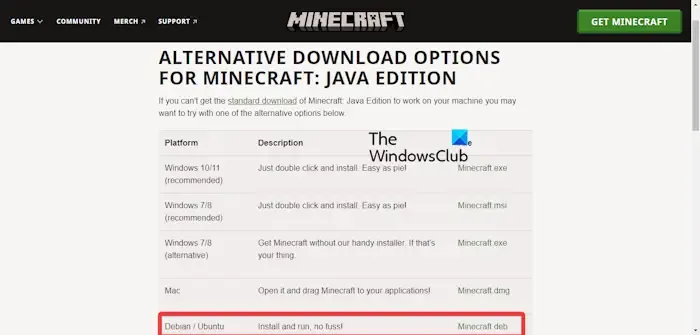
Besuchen Sie anschließend die offizielle Minecraft-Website und laden Sie Minecraft Debian/Ubuntu herunter.
Speichern Sie die neu heruntergeladenen Spieldateien im Ordner „Linux-Dateien“, wenn Sie dazu aufgefordert werden.
Öffnen Sie den Ordner über die Dateien-App und doppelklicken Sie auf Minecraft.deb .
Klicken Sie auf die blaue Schaltfläche „Installieren“ und anschließend auf „Starten“, um das Spiel zu öffnen.
Melden Sie sich mit Ihrem Microsoft-Konto an und öffnen Sie dann Minecraft: Java Edition .
Bedenken Sie, dass es sich hierbei um die Demoversion handelt. Wenn Sie die Vollversion des Spiels möchten, müssen Sie bereit sein, 26,95 $ auszugeben.
3] Installieren Sie Minecraft: Education Edition für Chromebook
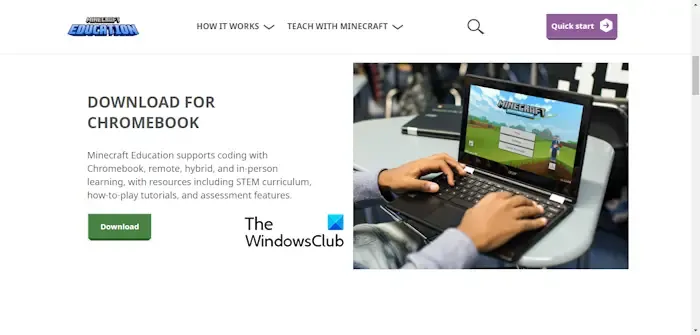
Wenn Sie Pädagoge, IT-Administrator, Elternteil, Bildungsorganisation, gemeinnützige Organisation usw. sind, dann ist Minecraft: Education Edition perfekt für Sie. Diese Version des Spiels ist vollgepackt mit kreativen Herausforderungen, Tutorials und Lektionen sowie anderen unterrichtsbereiten Ressourcen.
Sie benötigen die Dienste einer Lizenz, um Minecraft: Education Edition zu erhalten. Die Kosten betragen 5,04 USD pro Benutzer für alle berechtigten Bildungseinrichtungen. Für Institutionen, die nicht berechtigt sind, müssen Sie damit rechnen, 12 US-Dollar pro Benutzer auszugeben.
Um dieses Spiel auf Ihren Chromebook-Computer mit ChromeOS herunterzuladen, müssen Sie den Google Play Store öffnen und nach „Minecraft Education“ suchen.
Klicken Sie auf den Titel und wählen Sie dann „Installieren“.
Sie können es auch über die offizielle Minecraft-Website erhalten . Stellen Sie sicher, dass auf die grüne Download-Schaltfläche geklickt wird.
Starten Sie das Spiel und melden Sie sich dann mit Ihrem Organisations- oder Schulkonto an.
4] Spielen Sie Minecraft Classic kostenlos
Es gibt eine kostenlose Version von Minecraft in Form von Minecraft Classic . Es handelt sich um eine frühe Version des Spiels, die nur den Kreativmodus unterstützt. Die alten Fehler sind immer noch vorhanden, also erwarten Sie kein super reibungsloses Erlebnis.
Kann man Minecraft auf einem Chromebook spielen?
Ja, alle Versionen von Minecraft können auf Chromebooks gespielt werden. Beachten Sie jedoch, dass die Java-Edition des Spiels mehr Arbeit von Ihrer Seite erfordert als die anderen Versionen. Denken Sie also daran.
Kann Windows auf Chromebooks installiert werden?
Ja, es ist möglich, Windows auf einem Chromebook zu installieren, und das liegt daran, dass diese Computer über ähnliche Hardwarekomponenten wie Windows-Geräte verfügen.



Schreibe einen Kommentar